En Windows 10, puede establecer un color de acento enhaga coincidir su fondo de pantalla o contraste con él. Tiene la opción de dejar que Windows seleccione el color correcto en función del fondo de pantalla o puede seleccionar uno usted mismo. Hay algunos colores que simplemente no puede establecer como color de acento. Son demasiado oscuros o demasiado claros. Ahí es cuando Windows 10 le dice que el color no es compatible. Esto incluye el negro verdadero, sin embargo, hay un truco de registro que le permite obtener un color negro real en Windows 10.
Debemos mencionar que este ajuste te permitiráestablezca un verdadero color de acento negro para las barras de título, pero puede afectar la visibilidad del texto. Es posible que algunos textos ya no sean legibles, así que proceda bajo su propio riesgo. También deberíamos mencionar que esto solo cambia el color de la barra de título a partir de Windows 10 build 1803. Si está ejecutando una versión anterior, es posible que obtenga una barra de tareas negra y un menú Inicio. Deberá editar el registro que requiere derechos de administrador.
Color de acento negro verdadero
Abra la aplicación Configuración y vaya aGrupo de personalización de configuraciones. Seleccione la pestaña Color. Desactive Transparencia y desactive la opción "Mostrar color en Inicio, barra de tareas y centro de acción". Deje habilitada la opción "Barras de título".

Abra el registro de Windows y navegue a la siguiente ubicación.
HKEY_CURRENT_USERSOFTWAREMicrosoftWindowsDWM
Aquí, busque un valor llamado AccentColor. Haga doble clic en él y establezca su valor en 171717. Luego busque un valor clave llamado ColorPrevalence y haga doble clic en él y establezca su valor en 1.
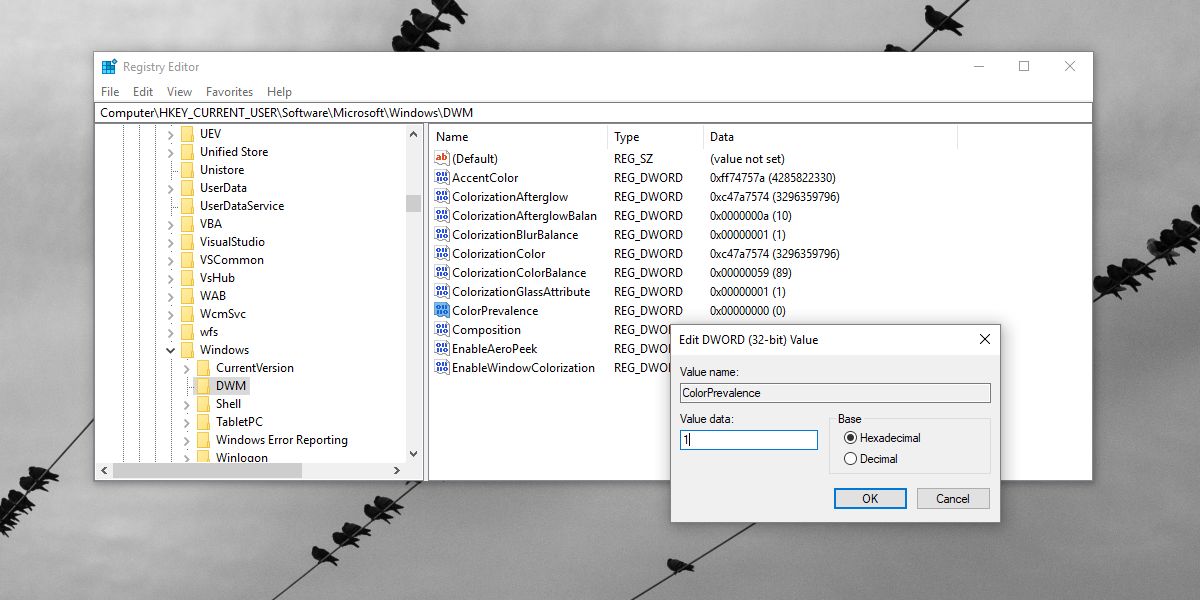
Eso es todo lo que necesitas hacer. Como paso adicional, puede crear un nuevo valor DWORD (32 bits) llamado AccentColorInactive y establecer su valor en 444444. Esto dará color a las ventanas de fondo. Ahora debería tener barras de título verdaderamente negras. Establezca un fondo de pantalla agradable y siniestro para que coincida y tenga un escritorio bastante atractivo.
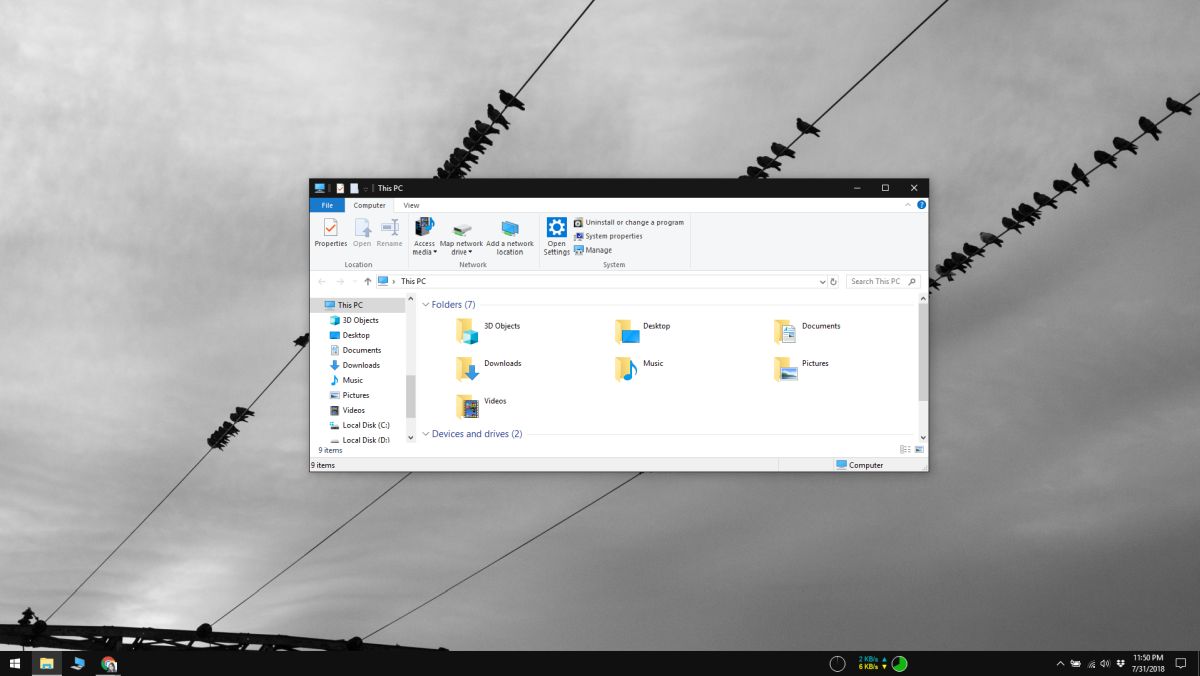
Para deshacer esto, establezca el valor deEl valor de ColorPrevalence vuelve a 0. Abra la aplicación Configuración y seleccione un color de acento diferente. Habilite los efectos de transparencia nuevamente si lo desea, y habilite los colores para el menú Inicio, la barra de tareas y el centro de acción.
Si por alguna razón, el cambio no tomaefecto de inmediato, reinicie su sistema. Si aún no ve los cambios revertidos, regrese al registro de Windows y verifique el valor de las claves que editó. Devuélvalos a su estado original manualmente. Si todo lo demás falla, simplemente abra la aplicación Configuración y vaya al grupo de configuración Personalización. Seleccione la pestaña Tema y habilite cualquier tema.













Comentarios